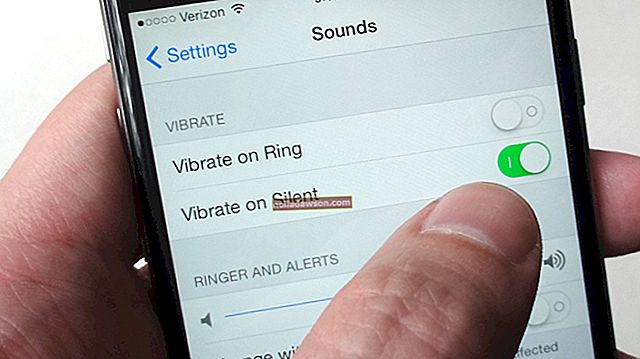Jei spausdintuvą naudojate per laidinį ar belaidį verslo ar namų tinklą, kompiuteris su juo bendrauja naudodamas interneto protokolo adresą. Jei kyla problemų dėl spausdintuvo, gali tekti rasti spausdintuvo IP adresą, kad rastumėte spausdintuvą tinkle, įsitikinkite, kad jis vis dar prijungtas, ir pašalinkite bet kokias programas. Šią informaciją galite pasiekti naudodami komandų eilutę „Windows“ arba „Mac“ kompiuteryje.
Tinklo spausdintuvų ir IP supratimas
Interneto protokolas iš esmės yra kalba, kuria kompiuteriai naudojasi bendraudami internete ir kituose tinkluose, įskaitant šiuolaikinius namų ir biuro tinklus. Kiekvienam kompiuteriui, išmaniajam telefonui, spausdintuvui ar kitam įrenginiui jis priskiria skaitmeninį adresą, pvz., 192.168.0.1. Kompiuteriai gali kreiptis vienas į kitą naudodami žmonėms skaitomus domenų vardus, paprastai naudojamus norint patekti į svetaines, pvz., Www.example.com, tačiau jie galiausiai paverčiami IP adresais.
Jei jūsų kompiuteris ryšiui su spausdintuvu naudoja žiniatinklio protokolą, vadinamą hiperteksto perdavimo protokolu arba HTTP, galite turėti vietinį spausdintuvo pavadinimą, bet galiausiai jis bus išverstas į HTTP spausdintuvo IP adresą, kad būtų pristatytos spausdinimo užduotys ir kiti pranešimai prie spausdintuvo.
Kai bandote, ar galite pasiekti tam tikrą šaltinį, pvz., Spausdintuvą, tinkle, galite patikrinti, ar jis iš tikrųjų turi IP adresą ir ar tą adresą galima pasiekti iš jūsų kompiuterio. Tai gali padėti išsiaiškinti, ar turite tinklo ryšio problemą, ar kompiuterio ar kito įrenginio problemą.
Raskite spausdintuvą tinkle
Daugumoje šiuolaikinių kompiuterių galite naudoti įrankį, vadinamą netstat, norėdami išvardyti savo tinklo įrenginius.
Jei naudojate „Windows“, meniu „Pradėti“ arba užduočių juostoje esančiame paieškos laukelyje įveskite „cmd“, tada spustelėkite piktogramą, kad įkeltumėte „Windows“ komandų eilutę. Įveskite „netstat“, jei norite išvardyti aktyvius ryšius, kurie gali apimti jūsų spausdintuvą. Jei įvesite „netstat -r“, jame bus pateikta informacija apie tai, kaip duomenys nukreipiami jūsų tinkle. Ieškokite spausdintuvo IP adreso, jei jį žinote, arba įrenginiuose, naudojančiuose spausdintuvo prievadą, jei žinote.
„Mac“, „Linux“ ar kitose „Unix“ sistemose „netstat“ komanda paprastai veikia taip pat ir gali būti naudojama iš komandinės eilutės apvalkalo, nors komandinės eilutės argumentai gali šiek tiek skirtis. Patikrinkite savo sistemos vadovą, kad sužinotumėte, kaip veikia jo „Netstat“ versija.
Naudokite „Windows PowerShell“
„Windows PowerShell“ yra galingas komandų eilutės įrankis paprastam programavimui, taip pat prieigai prie informacijos apie kompiuterį ir jo nustatymui. Galite naudoti „PowerShell“, norėdami rasti spausdintuvą tinkle paleidę komandą „Get-Printer“.
Paleiskite „Get-Printer -full“, kad gautumėte kuo daugiau informacijos apie kiekvieną prie jūsų kompiuterio prijungtą spausdintuvą.
„Ping“ spausdintuvas
Jei žinote ar nustatote IP adresą, galite naudoti komandą „ping“, kad patikrintumėte, ar jūsų kompiuteris gali prisijungti prie jo. Komandinėje eilutėje įveskite „ping“, tada įveskite spausdintuvo IP adresą. Jūsų kompiuteris atsiųs spausdintuvui pranešimus, prašydamas atsakymo, ir nurodys, ar šie atsakymai buvo gauti.
„Ping“ turėtų veikti daugumoje „Windows“, „Mac“, „Linux“ ir kitų „Unix“ sistemų. Atminkite, kad jei negirdite atsakymo iš spausdintuvo, gali būti, kad spausdintuvas iš viso nepasiekiamas arba kad ping pranešimus užblokuoja užkardos parametrai jūsų kompiuteryje ar tinkle. Pasitarkite su savo IT skyriumi, jei norite, ar pingas turėtų veikti jūsų tinkle.
Atkreipkite dėmesį, kad nors galite rasti internetinių pingo paslaugų, kurias galite naudoti internete, jos negalės pasiekti jūsų vidinio tinklo ir greičiausiai nepadės patikrinti, ar jūsų spausdintuvas veikia.